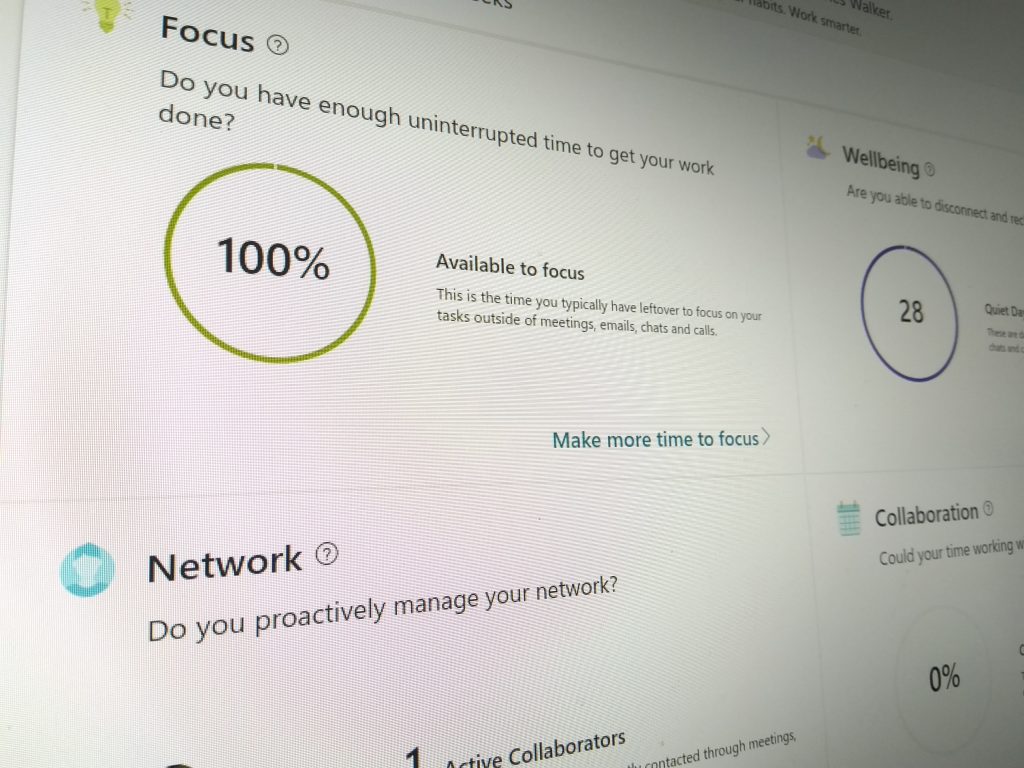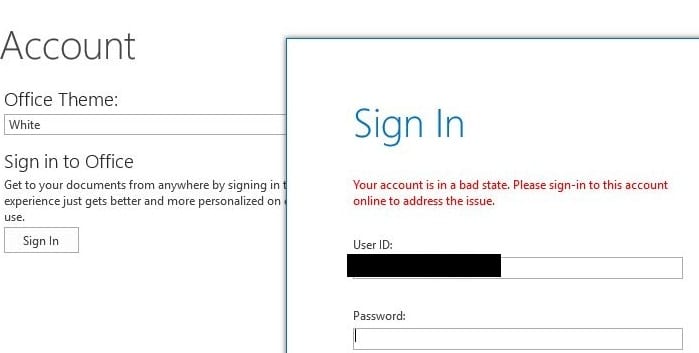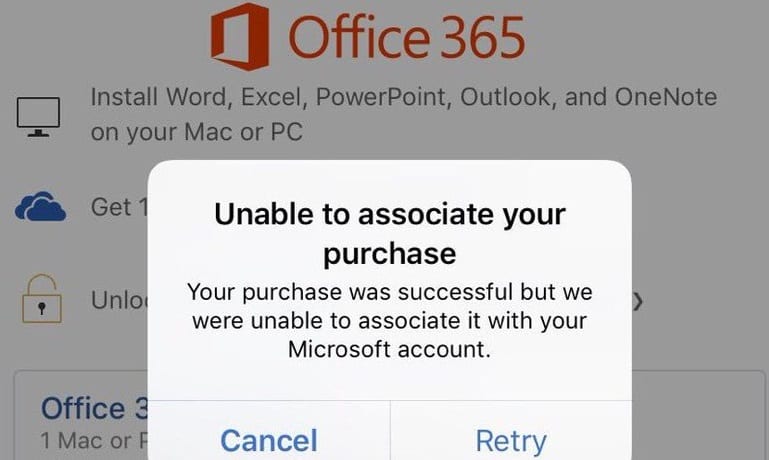Så här kan IT-administratörer ta bort Office 365-konton och användare

I den här guiden, ta en titt på hur IT-administratörer kan ta bort gamla Office 365-konton.
Felkod 30010-4 dyker vanligtvis upp på skärmen när du försöker installera Office eller strax efter att du uppdaterat din Office-version. Att starta om datorn löser inte alltid det här problemet. Så om du redan har gjort det men felet kvarstår, fortsätt felsökningsprocessen med lösningarna nedan.
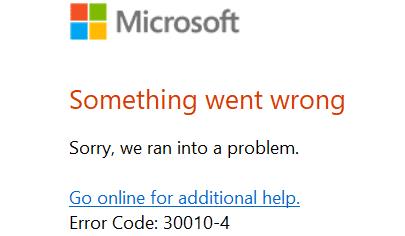
Om du får det här felet efter att du har installerat de senaste uppdateringarna reparerar du ditt Office-paket.
Gå till Kontrollpanelen , välj Program och gå till Program och funktioner .
Välj sedan Office och klicka på knappen Ändra .
Först starta snabb reparation verktyg.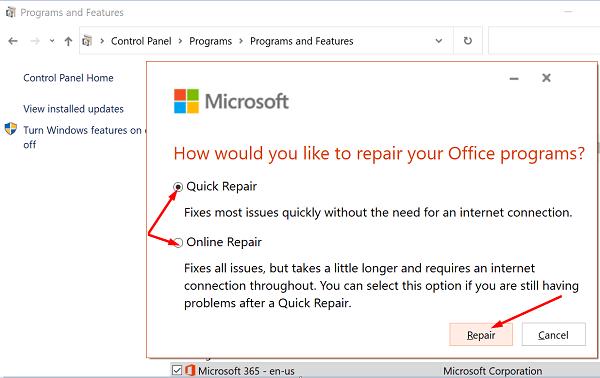
Om felet inte försvinner, kör också onlinereparationsverktyget och kontrollera om den här lösningen gjorde susen för dig.
Om reparationen av Office inte fungerade, avinstallera de senaste uppdateringarna och kontrollera om den här lösningen löste problemet. Ibland tar Office- och Windows-uppdateringar med sig olika buggar som förblev oupptäckta under testfasen.
Gå till Kontrollpanelen , välj Avinstallera ett program och gå sedan till Visa installerade uppdateringar . Ta bort nyligen installerade uppdateringar, starta om datorn och starta dina Office-appar igen.
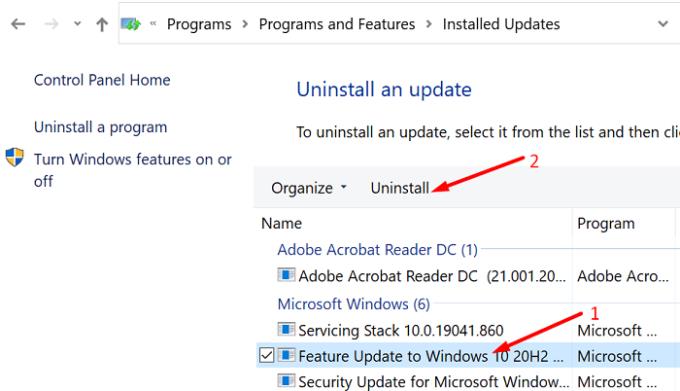
Om dina systemfiler blev skadade kan operativsystemet ha problem med att installera nya program. Använd systemfilsgranskaren för att skanna och reparera din enhet och systemfiler.
Starta kommandotolken med administrativa rättigheter och ange kommandot sfc /scannow . Tryck på Enter, vänta tills processen är över, starta om din maskin och starta Office igen.
Om fel 30010-4 hindrar dig från att installera Office på din dator, inaktivera ditt antivirus, brandvägg, VPN och alla andra program som körs i bakgrunden. Hela syftet med detta är att se till att de andra programmen som körs på din enhet inte stör Office.
Använd sedan Office-avinstallationssupportverktyget för att helt ta bort alla dina Office-filer. Rester av programvara kan hindra dig från att installera en ny kopia av Office. Kör verktyget och starta om datorn. Ladda sedan ner Office Suite igen och kontrollera resultaten.
Fel 30010-4 kan ibland hindra dig från att installera eller starta dina Office-appar. För att åtgärda problemet, reparera ditt Office-installationspaket, avinstallera nyligen installerade uppdateringar, skanna dina systemfiler och installera om Office. Lyckades du bli av med felkod 30010-4? Låt oss veta i kommentarerna nedan.
I den här guiden, ta en titt på hur IT-administratörer kan ta bort gamla Office 365-konton.
Office 365 Kan inte autentisera dina referenser är ett fel som uppstår om ditt användarnamn använder ett felaktigt format. Fixa det med den här guiden.
Om du vill skapa en delad kalender i Office 365 men du inte vet hur du gör det, följ stegen i den här guiden.
OneNote-fel 0xe0001464 bxglm indikerar att appen inte kunde synkronisera din anteckningsbok. Kopiera innehållet i den problematiska anteckningsboken till en ny fil.
Om OneNote säger att det inte kunde öppna anteckningarna du letade efter, reparera din app. Om detta inte fungerar, återställ appen.
Lär dig hur du skaffar Microsoft Office gratis om du är lärare eller student.
Om Office 365 säger att du inte har behörighet att komma åt en viss webbplats, är tillgången till den webbplatsen troligen begränsad.
För att åtgärda fel 30010-4, reparera ditt Office-paket, avinstallera nyligen installerade uppdateringar, skanna dina systemfiler och installera om Office.
Om du inte kan avinstallera Office 365 och du har fastnat i Vi gör saker redo, kör installationsprogrammet i kompatibilitetsläge för Windows 8.
Använd den här guiden för att fixa Office 365 felkod 700003: Något gick fel. Din organisation har tagit bort den här enheten.
Office-fel 0x426-0x0 är en felkod som dyker upp när Office-programmen inte startar. Använd den här guiden för att fixa det.
Så här kan du skapa en e-postsammanfogning med Publisher i den senaste versionen av Office 365
Om du använder Office 365 och du inte kan skapa signaturer eftersom fliken Signatur fungerar, är den här felsökningsguiden för dig.
Microsoft Office 365 tillåter organisationer att samarbeta med personer utanför organisationen via grupper. Så här aktiverar du gäståtkomst.
Att arbeta hemifrån kan vara utmanande, särskilt när hela hushållet är i närheten. Effektiv tidshantering är avgörande om du ska ta dig igenom din dag
Ditt konto är i dåligt skick är ett irriterande Office 365-fel som hindrar användare från att logga in. Använd den här guiden för att fixa det.
Många användare som fick en Office 365-prenumeration via Mac App Store stötte på felet Kan inte associera ditt köp. Här är fixen.
Lär dig hur du kan förhindra att e-postmottagare kan vidarebefordra ett e-postmeddelande i Microsoft Outlook.
Läs denna steg-för-steg-guide om hur du automatiskt vidarebefordrar e-post i Outlook skrivbordsapp för Windows, macOS och andra enheter.
Tvinga fram ett meddelande på dina Microsoft Excel för Office 365-filer som säger Öppna som skrivskyddad med den här guiden.
En handledning som visar hur man importerar bilder från en annan Microsoft PowerPoint 365 presentationsfil.
Vi visar hur en systemadministratör kan låsa upp en Microsoft Excel-fil så att den kan redigeras av en annan användare.
Fortfarande använder Windows Live Mail för Hotmail eller andra e-post? Lär dig här hur du importerar Outlook-kontakter till Windows Live Mail desktop-app.
Lär dig hur du inaktiverar automatisk numrering och punktlistor i Microsoft Word med denna lättföljda handledning.
Om Office säger att åtgärden du begärde inte kunde utföras, uppdatera och reparera din Office-paket. Om problemet kvarstår, avinstallera Office.
Vill du få tillgång till ditt Yahoo Mail direkt från ditt Outlook-konto? Lär dig hur du lägger till Yahoo Mail i Outlook 2021, 2019 och 2016.
Hantera de fyra vanligaste problemen med Microsoft OneDrive med denna samling av lösningar för att få din molnlagring att fungera korrekt.